


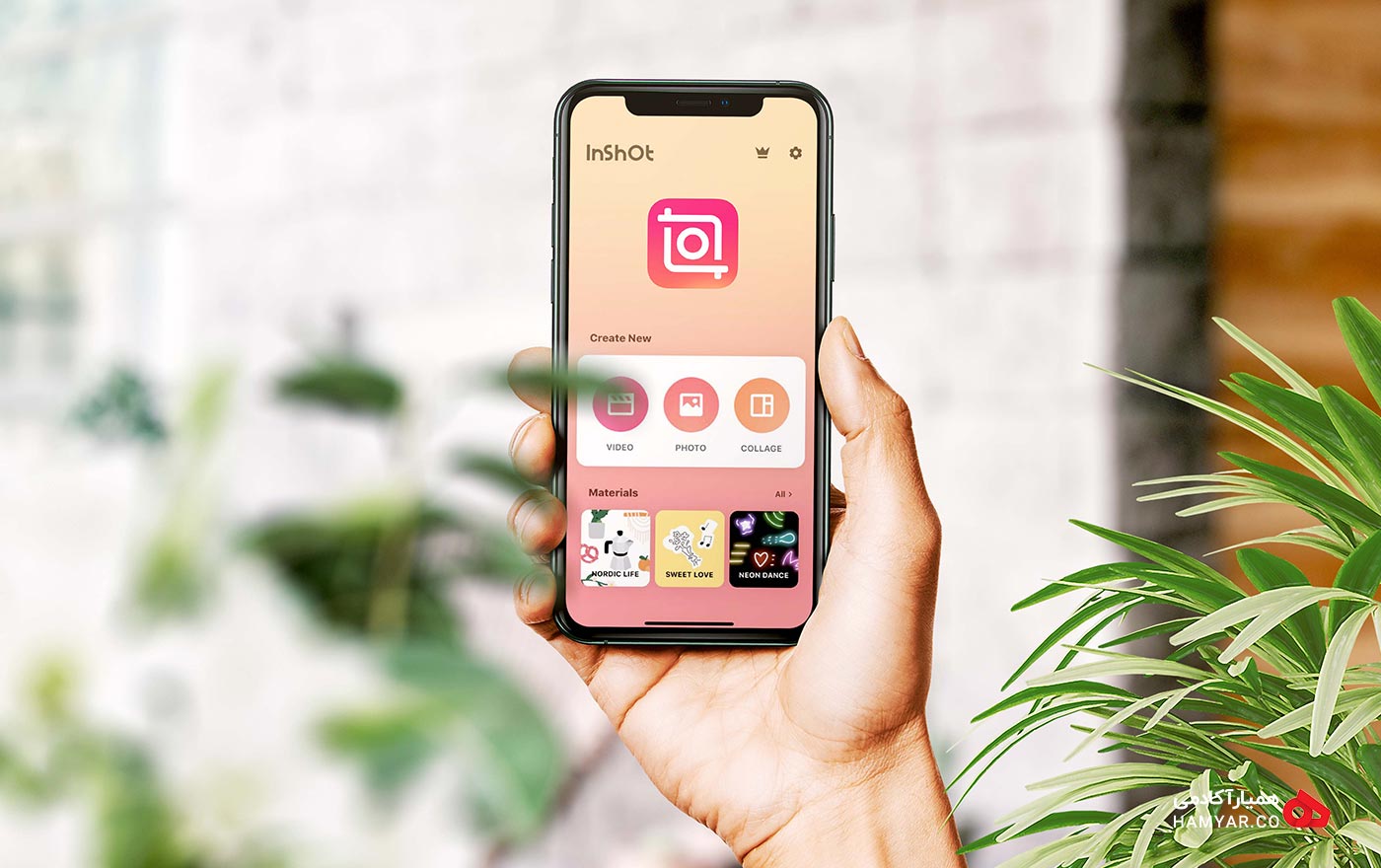
فهرست مطالب
ثبت عکس و فیلم یکی از روشهای خوبی است که توسط بشر برای ثبت خاطراتش ابداع شده است. عکاسی و فیلمبرداری به ما اجازه میدهد گذشته خود را به یاد بیاوریم و روزهای خوب و بدی که در سفر زندگی پشت سر گذاشتهایم را مرور کنیم. پیشرفت تکنولوژی از یک سو و وسیعتر شدن روابط انسانها از سوی دیگر باعث شده دنیای عکس و فیلمها هم شکل جدیدتر و حرفهایتری به خود بگیرد.برای آموزش کامل اینشات با ما همراه باشید…
امروزه صدها اپلیکیشن مختلف برای ادیت عکس و فیلم وجود دارد تا با آنها بتوانیم از عکسها و فیلمهای خود کاربردیتر استفاده کنیم. آموزش اینشات میتواند در این زمینه برای ما بسیار کاربردی باشد. اگر شما هم برای توسعه بیزینس خود نیاز به آموزش ادیت فیلم و عکس دارید تا پایان این مقاله با همیار آکادمی همراه باشید تا آموزش کار با این شات را برای شما توضیح دهیم.
در پاسخ به سوال اینشات چیست، باید بگوییم که اینشات یکی از محبوبترین اپلیکیشنهای ادیت فیلم و عکس است که با دهها قابلیت جذاب و کاربردی به کاربرانش اجازه میدهد بدون داشتن مهارت یا دانش پیچیده بتوانند عکسها و فیلمهای خود را به شکلی حرفهای ادیت کنند و با اهداف مختلفی از آنها استفاده کنند. خیلی از افراد کار با نرمافزارهای حرفهای مانند فتوشاپ را بلد نیستند و اینجا اینشات به کمک آنها میآید تا ادیتهای لازم را با سادهترین روش ممکن برای آنها انجام دهد.
مزیت برنامه اینشات تجربه و رابط کاربری ساده آن است. بنابراین این برنامه مناسب تمام افرادی است که به دلیل علاقه یا کسب درآمد میخواهند محتوای تصویری و ویدیویی تولید کنند. خیلی از افراد تصور میکنند برای تولید محتوای تصویری باید با نرمافزارهای حرفهای و پیچیده کار کرد؛ اما اینطور نیست. با برنامهای مثل اینشات میتوان محتوای بسیار حرفهای تولید کرد.
اگر میخواهید با تولید محتوای تصویری درآمد خود را افزایش دهید، برای مخاطبان خود محتوای جذاب تولید کنید یا برای علاقه شخصی خود محتوای حرفهای تولید کنید، حتماً ترفندهای برنامه این شات را یاد بگیرید. اگر بدانید که با برنامه اینشات چه کارهایی میشه کرد، آموزش آن را در اولویت قرار خواهید داد.
عکسها با تمام جذابیتهایی که دارند در زندگی امروز انسانها همچنان با محدودیتهایی روبرو هستند اما ویدئو محدودیتهای عکس را ندارد. ویدیو، پویا، زنده و واقعیتر از عکس است و احساسات سازنده خود را به شکلی بهتر به بیننده نشان میدهد. بنابراین با هر هدف و برنامهای مثل بیزنس، آموزش یا تفریح، کار با ویدیو بسیار جذابتر از کار بر روی محتوای عکس است.
معمولاً ثبت عکسهای باکیفیت سخت است اما برای ویدیو، بینهایت قابلیت وجود دارد که از طریق آنها میتوان هزاران تغییر مختلف ایجاد کرد و در نهایت یک محتوای تصویری تاثیرگذار و باکیفیت ارائه داد. برنامه اینشات گرچه دارای ابزارهای مختلف هم برای ادیت عکس و هم ادیت ویدیو است اما با قابلیتهای بسیار خوبی که برای ادیت ویدیو دارد بیشتر آن را به عنوان یک برنامه ویرایشگر فیلم میشناسند.
آموزش کار با اینشات زمان زیادی از شما نمیگیرد؛ زیرا این برنامه فضایی user friendly (کاربر پسند) دارد و استفاده از ابزار آن برای کاربرانش بسیار ساده و جالب است. برای کار با برنامه اینشات نیازی به داشتن کامپیوتر یا گوشیهای خیلی حرفهای ندارید. با یک کامپیوتر یا گوشی ساده هم میتوانید مانند یک ادیتور حرفهای هر تغییری که دوست دارید بر روی فیلمهای خود ایجاد کنید و آنها را در تمام شبکههای مجازی قرار دهید.
برای یادگیری آموزش inshot اول باید بدانید چه قابلیتهایی دارد. افراد ویدیوهای خود را با اهداف مختلفی مثل معرفی یک محصول، آموزش یا تولید محتوای سرگرمی میسازند. اینشات تمام این اهداف را در نظر گرفته و ابزارهای جالب و مناسبی برای هر کدام تعریف کرده است. اگر میخواهید با تمام قابلیتهای این برنامه جالب آشنا شوید باید به همه جای آن سرک بکشید و تمام ابزارهایش را امتحان کنید. ما در این بخش از مقاله میخواهیم با برخی از کاربردیترین قابلیتها و ابزارها در برنامه اینشات آشنا شویم:
از اساسیترین قابلیتهای برنامه اینشات trimmer ،cutter ،merger ،splitter هستند که با آنها میتوانید شکل کلی ویدیوهای خود را تغییر دهید. به کمک آموزش حرفهای نحوه کار با اینشات و از طریق این ابزار میتوانید ویدیوهای خود را به کلیپهای کوتاه تبدیل کنید یا با ترکیب چندین کلیپ کوتاه با یکدیگر یک فیلم یا ویدیو بلند بسازید به طوری که این کلیپها جهتهای مختلفی داشته باشند، ورق بخورند یا به صورت هم زمان در کنار هم قرار بگیرند. یکی دیگر از قابلیتهای کاربردی و مهم برنامه این شات این است که کاربران میتوانند ویدیوهای خود را به شکل دلخواه crop کنند و به این ترتیب آن را در شبکههای اجتماعی مختلف به اشتراک بگذارند.
ویدیو نهایی شما میتواند با استفاده از افکتهای مختلف برنامه اینشات به صورت slow motion یا stop motion ساخته شود. با استفاده از این قابلیتها در برنامه اینشات میتوانید تاثیرگذاری ویدیو خود را بیشتر کنید. به طور مثال تصمیم دارید ویدیو پرواز یک عقاب به سمت شکارش را با استفاده از برنامه اینشات ادیت کنید. شاید در ویدیو شما یک لحظه حساس مثل نزدیک شدن پرنده به شکارش وجود داشته باشد. این صحنه برای تاثیرگذاری و همچنین نشان دادن جزییات بیشتر میتواند به صورت slow motion نمایش داده شود. به این ترتیب ویدیو شما نهتنها ساختاری حرفهایتر دارد بلکه تاثیر نقطه عطف ویدیو در ذهن بیننده عمیقتر خواهد بود.
دهها ابزار تغییر نور مثل contrast ،saturation و brightness در برنامه اینشات وجود دارد که با استفاده از آنها میتوانید ظاهری جذابتر و حرفهایتر به ویدیوتان بدهید. گاهی برای تاثیرگذاری بیشتر ویدیو نیاز دارید تا نور آن را کم یا زیاد کنید و از آنجایی که نور ماهیتی چند قسمتی دارد، برنامه اینشات نیز چندین ابزار مختلف برای تغییر نور ویدیوهای شما در نظر گرفته است. به طور مثال با استفاده از ابزار contrast میتوانید تفاوت نورهای مختلف را به هر شکلی که دوست دارید تنظیم کنید. ابزار saturation نیز به شما این امکان را میدهد که نور خروجی را به شکل pure یا washed-out ایجاد کنید. Brightness نیز شدت نور خروجی ویدیو شما را تغییر میدهد.
ابزار اینشات میتواند به شما کمک کند خلاقیتهای خود را به شکلی جذاب به کار بگیرید و ویدیویی حرفهای و بینقص بسازید. یکی دیگر از قابلیتهای این اپلیکیشن، اضافه کردن متن و کپشن به ویدیو است. نوشته شما با استفاده از ابزار مختلف میتواند فونت و رنگهای مختلفی داشته باشد تا محصول نهایی هرچه بیشتر گویای منظورتان باشد. در کنار اینها میتوانید از انواع ایموجی و حدود ۱۰۰۰ استیکر جذاب نیز در ویدیو خود استفاده کنید.
اضافه کردن بکگراند و افکتهای بصری مختلف از دیگر قابلیتهای این اپلیکیشن پرطرفدار است. در برنامه اینشات براساس تم ویدیو یا انگیزه ساخت آن میتوانید به ویدیو خود افکت سینماتیک، سیاه و سفید یا وینتیج بدهید و به این ترتیب ویدیویی حرفهایتر بسازید. به طور مثال قصد دارید به یک فیلم رنگی و جدید حال و هوایی قدیمی و خاطرهانگیز بدهید. با استفاده از قابلیت سیاه و سفید کردن ویدیو میتوانید به راحتی تم قدیمی به آن ببخشید.
قابلیت ساخت GIF نیز یکی دیگر از ویژگیهای دوستداشتنی برنامه اینشات است که در شبکههای اجتماعی مختلف میتوانید از آنها استفاده کنید. GIF یا Graphic Interchange Format ویدیویی ساده و انیماتیک است که میتوانید برای رساندن منظور ساده خود به جای استفاده از استیکر یا تکست از آنها استفاده کنید. البته گیفها قابلیتهای زیادی دارند. در هر صورت با استفاده از برنامه اینشات این امکان را دارید که براساس هدف خود GIFهای موردنظرتان را بسازید.
ابزار های اینشات هنوز ادامه دارند و ویدیو شما همچنان میتواند حرفهایتر و جذابتر شود. با استفاده از قابلیت افزودن موزیک به ویدیوها در برنامه اینشات میتوانید ویدیو نهایی خود را به کاری درجه یک تبدیل کنید. برای این کار اینشات مجموعهای از موزیکها را در اختیار شما قرار داده که براساس تم کار خود میتوانید از آنها استفاده کنید اما اگر به هیچ یک از موزیکهای موجود در library اینشات علاقه نداشتید میتوانید موزیک مورد نظرتان را از گوشی خود انتخاب کنید و به هر شکلی که تمایل داشتید بر روی کار قرار دهید. به طور مثال میتوانید تعیین کنید هر بخش موزیک دقیقاً بر روی کدام تصویر ویدیو قرار بگیرد.
چگونه از اینشات استفاده کنیم؟ برنامه ویرایش عکس و فیلم اینشات بر روی ویندوز، مک، اندروید و IOS قابل نصب و استفاده است بنابراین با هر دستگاه و هر سیستم عاملی که کار میکنید میتوانید از قابلیتهای کاربردی برنامه اینشات برخوردار شوید.
پس از نصب برنامه بر روی گوشی، بدون نیاز به ساخت اکانت در این برنامه میتوانید به محیط اصلی آن دسترسی داشته باشید و به سادگی از تمام امکانات آن استفاده کنید. با باز کردن برنامه اینشات ابتدا این تصویر را میبینید که به شما ۳ قابلیت اصلی برنامه یعنی ساخت Collage، ویرایش عکس و ویرایش ویدیو را نشان میدهد.
برنامه Collage یک برنامه جالب برای قرار دادن چندین عکس در یک قاب است. به طور مثال تصمیم دارید مراحل تهیه یک غذا را در پیج اینستاگرام خود به اشتراک بگذارید. اگر تعداد عکسهای شما بیش از ۱۰ تا باشد نمیتوانید آنها را در یک پست اینستاگرام قرار دهید. با استفاده از قابلیت Collage در برنامه این شات میتوانید چندین عکس را در یک قاب بگذارید و به این شکل از امکان به اشتراکگذاری ۱۰ عکس در اینستاگرام استفاده بیشتری بکنید. اگر محتوای آموزشی شما ساده است میتوانید با استفاده از Collage همه عکسها را در یک تصویر قرار دهید تا در مدتی کوتاه و تنها با یک نگاه محتوای آموزشی مورد نظرتان به بیننده منتقل شود.
یکی دیگر از قابلیتهای برنامه اینشات امکان ویرایش عکسها است. با آموزش این شات میتوانید بدون نیاز به برنامههای سخت و پیچیدهای مثل فوتوشاپ و ایلوستریتور عکسهای خود را به صورت حرفهای ادیت کنید. همچنین برای ایجاد تغییر در نور عکسهای خود میتوانید از سه بخش Filter, Adjust و Effect استفاده کنید و تغییرات جالبی در نور عکسهای خود ایجاد کنید.
در قسمت Background میتوانید پسزمینه عکسهای خود را به دلخواه تغییر دهید. در بخشهای Crop و Canvas نیز این امکان را دارید که سایز عکسها را با فرمت شبکههای اجتماعی مختلف سازگار کنید. افزودن تکست و استیکر هم از دیگر کاربردهای اینشات برای ویرایش عکسها است.
کار کردن با اینشات کار دشواری نیست. برنامه اینشات برای ادیت ویدیوها نزدیک به ۲۰ قابلیت مختلف دارد که با استفاده از آنها می توانید هر تغییری که تمایل دارید در ویدیو خود ایجاد کنید و در نهایت از یک فیلم ساده، ویدیویی کاملاً حرفهای تهیه کنید. کار با ابزار ویرایش فیلم برنامه اینشات بسیار آسان و جذاب است و برای استفاده از آنها هیچ نیازی به داشتن مهارتهای پیشزمینه ادیت فیلم ندارید. در ادامه هر یک از این قابلیتها و کاربرد اینشات را با یکدیگر بررسی میکنیم.
بخش Canvas دارای چندین فریم مختلف است که با استفاده از آنها میتوانید سایز ویدیو خود را تغییر دهید و آن را با انواع شبکههای اجتماعی سازگار کنید. تفاوتی ندارد ویدیویی که در ابتدا ضبط کردید چه کادری دارد؛ چرا که از قسمت Canvas میتوانید ویدیو خود را به یک ویدیو عمودی یا افقی با سایزهای مختلف تبدیل کنید.
به طور مثال ویدیوهای طولانی که در بخش IGTV اینستاگرام قرار میگیرند معمولاً تصویر ویدیو را به صورت کامل نشان نمیدهند. برای اینکه این مشکل را برطرف کنید میتوانید از بخش Canvas در برنامه اینشات کادر مخصوص ویدیوهای تیکتاک را انتخاب کنید تا تمام تصویر ویدیو شما به درستی در صفحه اینستاگرام نمایش داده شود. اگر ویدیویی که میخواهید در اینستاگرام قرار دهید کمتر از ۶۰ ثانیه است میتوانید کادر استاندارد اینستاگرام را انتخاب کنید. برای ویدیوهایی که تمایل دارید در یوتیوب یا سایر شبکههای اجتماعی به اشتراک بگذارید هم فریمهای استاندارد وجود دارد. در نهایت تنوع در کادر برای ادیت اینشات تنوع بالایی دارد و بر اساس نیاز خود میتوانید یکی از آنها را انتخاب کنید.
جذابترین و پرکاربردترین بخش برنامه اینشات برای ویرایش ویدیو بخش موزیک آن است. در اینجا دهها کار جذاب میتوانید بر روی ویدیو خود انجام دهید و آن را به یک ویدیو کاملاً حرفهای تبدیل کنید. بخش موزیک دارای ۳ قسمت اصلی Tracks ،Effects و Record میشود. در بخش Tracks میتوانید از موزیکهای موجود در خود برنامه یا موزیکهای گوشی خودتان استفاده کنید.
بخش Effects شامل دهها صدای مناسب برای افکتگذاریهای ویدیو است که براساس تم موردنظرتان میتوانید از آنها استفاده کنید. از جمله این تمها میتوان به صدای سازهای مختلف، صدای کودک، صدای باز شدن در بطری، صدای خنده، تپش قلب، تشویق، صدای پرندگان، صدای حیوانات و دهها تم جذاب دیگر اشاره کرد که هریک دارای چندین گزینه مختلف هستند.
بخش Record به شما اجازه میدهد صدایی را در همان لحظه ضبط کنید و بر روی ویدیو خود قرار دهید. انواع ویدیوهای آموزشی که در اینستاگرام و یوتیوب میبینید به همین روش تهیه میشوند. به این شکل با توجه به هر صحنه و تصویر میتوانید توضیحات لازم را ضبط و بر روی همان قسمت از ویدیو قرار دهید.
اینشات در بخش موزیک یک قابلیت جالب دیگر هم دارد. شاید نیاز داشته باشید صدایی را از یک ویدیو بردارید و روی ویدیو دیگر قرار دهید؛ اینشات این کار را هم برای شما امکانپذیر کرده. فقط کافی است در بخش Tracks بر روی گزینه Extract Audio From Video بزنید تا ویدیوهای موجود در گوشی برایتان نمایش داده شود. ویدیو موردنظرتان را انتخاب و تیک بالای نوار بنفش رنگ را بزنید، صدا از روی ویدیو قبلی برداشته و بر روی ویدیو جدید قرار میگیرد.
در این قسمت میتوانید بر روی ویدیو خود تکست دلخواهتان را قرار دهید و با انواع رنگ، فونت و افکتهای مختلف نوشته خود را جذابتر کنید. بعد از انتخاب رنگ و فونت موردنظرتان، میتوانید نحوه نمایش تکست را انتخاب کنید؛ مثلاً تنظیمات را به شکلی قرار دهید که متن از سمت راست، چپ، بالا یا پایین حرکت کند و نمایش داده شود. میتوانید به تکست خود افکت حرکت تپشی، آونگی یا افکتهای جالب دیگر بدهید. در هر صورت اینجا تعداد زیادی ابزار و قابلیت وجود دارد تا در نهایت تکست موردنظرتان دقیقاً به شکلی که دوست دارید بر روی ویدیو قرار بگیرد. فقط کافی است زمان صرف کنید و هر کدام از این افکتها را امتحان کنید.
بخش PIP برنامه اینشات به کاربران این امکان را میدهد که چند ویدیو مختلف را در کنار هم قرار دهند و به صورت همزمان آنها را پخش کنند. از این قابلیت برنامه این شات میتوانید برای مقایسه دو چیز مختلف استفاده کنید یا جهت یادآوری یک مورد خاص که مربوط به بخشی از ویدیوتان است بهره ببرید. این فقط به هدف یا خلاقیت شما بستگی دارد.
بخش Precut برنامه اینشات، مناسب زمانی است که نیاز دارید ویدیو خود را کوتاه کنید، تفاوتی ندارد بخواهید ویدیو را از ابتدا، انتها یا حتی وسط آن کات کنید. فقط کافی است نوار تصویر را در هر کجای ویدیو که میخواهید حرکت دهید و همان قسمت را برش بزنید. اگر میخواهید فقط بخشهایی از ویدیو خود را نگه دارید، قسمتهای مورد نظر را کات و سپس با استفاده از همین برنامه بخشهای بریده شده را به ترتیب در کنار هم قرار دهید. به این ترتیب محصول نهایی فقط شامل بخشهایی است که انتخاب کردید.
بخش Background ادیت ویدیو در برنامه اینشات درست مانند همین قسمت در بخش ویرایش عکس است. با استفاده از آن میتوانید زمینه ویدیو خود را به هر شکلی که دوست دارید تغییر دهید. برای این کار میتوانید از تصویر محو شده ویدیو خود استفاده کنید. پالت رنگی و همچنین پترنهای جالب موجود در برنامه نیز در این قسمت میتوانند استفاده شوند تا ظاهری زیباتر به ویدیو شما ببخشند.
چگونه در اینشات سرعت ویدیو را تغییر دهیم؟ کاربران گاهی نیاز دارند سرعت ویدیو خود را در قسمتهایی تغییر دهند. این قابلیت در برنامه اینشات وجود دارد که کاربران بتوانند بخشهایی از ویدیو خود یا تمام آن را Slow Motion یا Fast Motion کنند. بستگی به انگیزه شما از ساخت ویدیو و محتوای آن دارد. اگر بخواهید یک ویدیو طولانی را در مدتی کوتاهتر از زمان اصلی آن نمایش دهید میتوانید با بالا بردن سرعت آن به اصطلاح آن را Fast Motion کنید یا اگر تمایل دارید بخشی از ویدیو را با حرکت آهسته نمایش دهید از قابلیت Slow Motion آن استفاده کنید.
ریورس کردن یا به عقب برگرداندن ویدیو یکی دیگر از کارهای جالبی است که میتوانید در برنامه اینشات انجام دهید. به طور مثال فرض کنید میخواهید صحنه یک بازی دومینو را به عقب برگردانید و از لحظه ریختن تمام مهرهها به لحظه ابتدای بازی و افتادن اولین مهره برگردید. بعد از فیلمبرداری از کل بازی حالا میتوانید ویدیو را در برنامه اینشات باز کنید و تنها با انتخاب گزینه Reverse ویدیو خود را به صورت برعکس و از انتها به ابتدا ببینید.
برای تبدیل فیلم به بومرنگ با اینشات نیز باید از همین قابلیت کمک بگیرید. به کمک قابلیتهای جدید اینشات تنها کافیست تا ویدیو خود را یکبار به صورت نرمال و یکبار به صورت برعکس در کنار هم قرار دهید تا با استفاده از اینشات برای کلیپهای خود، تنوع و جذابیت ایجاد نمایید.
ممکن است در ویدیو خود بخواهید بخشی را به صورت Stop Motion یا ثابت نمایش دهید. این قابلیت هم در برنامه اینشات قابل اجرا است فقط باید گزینه Freeze را انتخاب و بخش موردنظرتان را برای Freeze یا Stop شدن انتخاب کنید. ویدیو در سایر بخشها با سرعت طبیعی خود حرکت خواهد کرد اما با رسیدن به قسمتی که انتخاب کردهاید تصویر ثابت میشود و با گذشتن از این قسمت، ویدیو با سرعت عادی ادامه پیدا میکند.
برنامه اینشات به شما این امکان را میدهد که به ویدیوی مورد نظر خود استیکر و ایموجی اضافه کنید تا ویدیوهای جذابتری داشته باشید. برای افزودن استیکر به ویدیو خود، از صفحه اصلی برنامه به بخش Sticker بروید. در این قسمت، استیکرهای زیاد و متنوعی وجود دارد. با انتخاب استیکر دلخواه خود صفحه جدیدی باز میشود که در آنجا باید بازه زمانی که میخواهید استیکر در ویدیو نمایش داده شود را انتخاب کنید.
حال که میدانیم اینشات یعنی چه و آموزش برنامه inshot را فرا گرفتیم، در این بخش به شما ساخت کلیپ با عکس و ویدیو را در برنامه اینشات یاد میدهیم.
مراحل زیر را دنبال کنید تا با چندین عکس یک کلیپ بسازید:
مرحله ۱: وارد برنامه شوید و گزینه Video را انتخاب کنید.
مرحله ۲: گزینه New را بزنید و عکسها و فیلمهای مورد نظر خود را انتخاب و تأیید کنید.
مرحله ۳: در این مرحله میتوانید عکسها را جابهجا کنید. روی عکسی که میخواهید جابهجا کنید نگه دارید تا انتخاب شود. حالا آیکون عکس را بکشید و عکس در جایی که میخواهید قرار دهید.
مرحله ۴: گزینه Speed را انتخاب کنید تا مدت زمان کلیپ را تنظیم کنید. در این مرحله تایمی که هر عکس نمایش داده میشود را میتوانید انتخاب کنید که بین ۰/۱ تا ۱۰ ثانیه است. البته میتوانید با گزینه انتخاب گزینه مداد در قسمت Duration زمان مدنظر خود را وارد کنید.
مرحله ۵: با گزینه Freeze میتوانید هر عکسی را که بخواهید انتخاب کنید و مدت زمان نمایش آن را بلند یا کوتاه کنید.
در نظر داشته باشید که در هر مرحله با گزینه + میتوانید عکسهای بیشتری به کلیپ خود اضافه کنید. البته باید تمام تغییرات را روی عکسهای جدید دوباره اعمال کنید.
چگونه در این شات کلیپ جذاب بسازیم؟ برای ساخت کلیپ با ویدیو در برنامه اینشات، مراحل پایین را دنبال کنید:
مرحله ۱: وارد برنامه شوید و گزینه Video را انتخاب کنید. حالا New را بزنید.
مرحله ۲: وارد گالری شوید و به بخش ویدیو بروید. البته اگر میخواهید کلیپ شما ترکیبی از ویدیو و عکس باشد به بخش All بروید.
مرحله ۳: حالا که ویدیو و عکسهای مورد نظر خود را انتخاب کردهاید، در نوار ابزار میتوانید هر کدام از عکسها و ویدیوها را انتخاب کنید تا آن را ویرایش کنید.
مرحله ۴: در نوار ابزار پایین عکسها و ویدیوها، یک مربع سفید با خط موربی داخل آن انتهای هر ویدیو میبینید. این گزینه به شما این امکان را میدهد که نحوه حرکت از یک ویدیو به ویدیو بعدی را انتخاب کنید. همچنین میتوانید سرعت این حرکت را تعیین کنید و گزینه Apply to all clip به شما این اجازه را میدهد این تنظیمات را به کل کلیپ اعمال کنید.
برنامه اینشات یکی از بهترین برنامههای ادیت ویدیو و عکس در اینترنت است که با استفاده از آن میتوانید عکسها و ویدیوهای خود را به هر شکلی که دوست دارید، ویرایش کنید. در این برنامه دهها ابزار و قابلیت مختلف وجود دارد که به شما کمک میکند انواع مختلفی از ویدیوها را بسازید. برای استفاده از این ابزار نیازی به داشتن مهارتهای پیشزمینه یا حتی گوشیهای خیلی حرفهای ندارید؛ زیرا طرز استفاده از اینشات پیچیدگی چندانی ندارد. تنها کافی است برنامه را نصب و اجرا کنید، فضای کاربری ابزار ادیت اینشات بسیار ساده و راحت است و استفاده از ابزار آن نیاز به هیچ تخصص و مهارت خاصی ندارد.
از طریق آموزش طرز کار با اینشات که در این مقاله ارائه شد، میتوانید تبدیل به یک تدوینگر نیمه حرفهای شوید و بدون هیچ هزینهای نیاز خود برای ساخت ویدیو را برطرف کنید. اگر قصد تبدیل شدن به یک ادیتور حرفهای آن هم با گوشی موبایل را دارید، دوره موبایل گرافی را به شما پیشنهاد میکنم.
استفاده از ویدیو در سایت و شبکههای اجتماعی ممکن است حجم مطالب شما را بالا ببرد و باعث تاخیر در باز شدن صفحه شود. برای اینکه این مشکل را برطرف کنید، بهتر است در کنار آموزش کار با برنامه اینشات به فکر کم کردن حجم ویدیوهای خود با استفاده از نرم افزارهای مختلف هم باشید. به این ترتیب هم توانستهاید از محتوای ویدئویی در مطلب خود استفاده کنید و هم مطلبی با حجم مناسب ارائه دهید. اگر برای کارهای تبلیغاتی خود، ارائه محتوای آموزشی یا حتی ساخت محتوای سرگرمکننده نیاز به ساخت ویدیو دارید میتوانید از طریق آموزش کار با نرمافزار اینشات نیاز خود را برطرف کنید. برنامه اینشات یکی از پرکاربردترین برنامههایی است که در حال حاضر در دنیا مورد استفاده قرار میگیرد.
شما تا به حال از برنامه اینشات استفاده کردهاید؟ کدام یک از قابلیتهای اینشات برای شما کاربردیتر یا جالبتر بوده است؟ لطفاً نظرات و پیشنهادات خود را با ما و همراهان همیار آکادمی در زیر همین پست به اشتراک بگذارید.
یکی از قدرتمندترین ابزارهای تولید و ویرایش ویدیو، نرمافزار اینشات است که قابلیتهای متنوعی را برای تولید محتوای حرفهای در اختیار شما قرار خواهد داد.
اینشات یک اپلیکیشن محبوب و کاربردی برای کسانی است که میخواهند عکس و فیلمهای خود را ادیت کنند. اینشات دارای دهها قابلیت جذاب برای ویرایش عکس و فیلم است.
محیط کاربری اینشات بسیار ساده و جذاب است. به طوری که هر فرد بدون داشتن مهارت در زمینه ادیت فیلم میتواند با استفاده از ابزار آن فیلمهای خود را به راحتی ویرایش کند و یک ویدیو کاملا حرفهای بسازد.
کار با اپلیکیشن اینشات به هیچ عنوان نیازی به سیستمهای حرفهای ندارد و کاربران در محیط ویندوز، مک، اندروید و IOS به راحتی میتوانند این برنامه را نصب و از قابلیتهای آن استفاده کنند.
یکی از بخشهای اصلی برنامه اینشات بخش موزیک است. در این قسمت کاربران میتوانند به شکلهای مختلف بر روی ویدیوهای خود صداگذاری کنند و یک ویدیو یا موزیک ویدیو کاملا حرفهای بسازند. در خود اپلیکیشن دهها موزیک و افکت صوتی جالب وجود دارد اما کاربران میتوانند از موزیکهای موجود در دستگاه خود نیز استفاده کنند.
هر مسیر جدید یه فرصت ویژهست برای شکفتن و تازهتر شدن... من سارا هستم، عاشق نوشتن و کشف مسیرهای ناشناخته در این جهانِ پر از رنگ و زیبایی.
هیچ دیدگاهی ثبت نشده است.